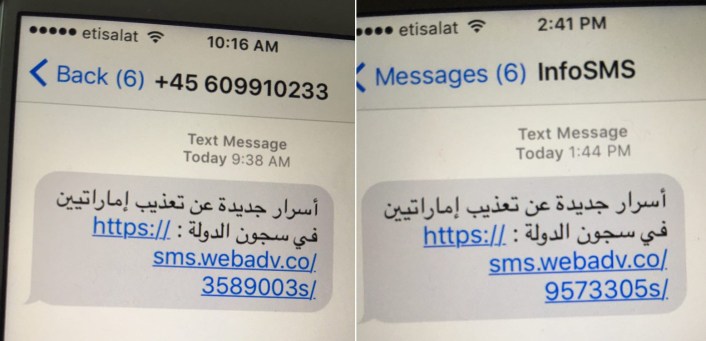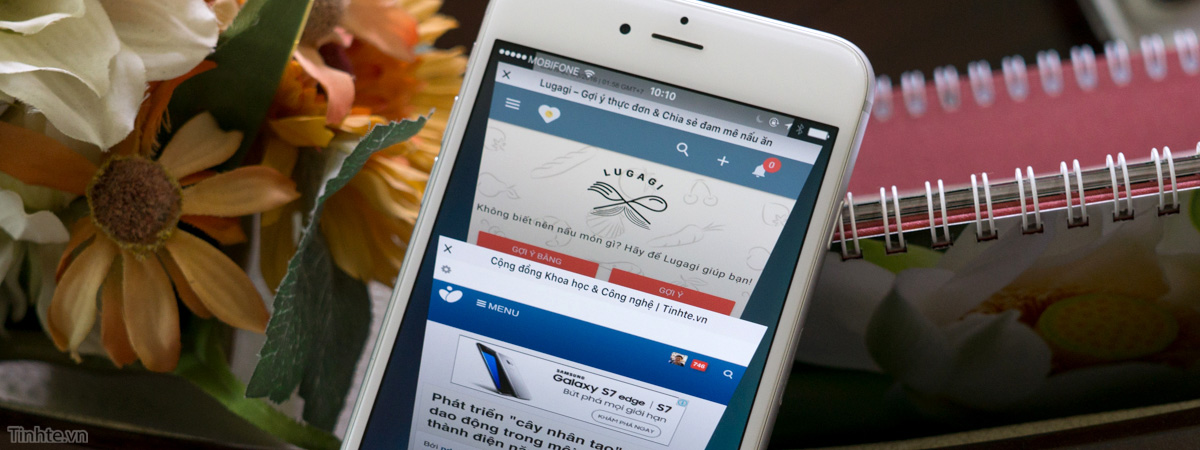Microsoft has a new and affordable tablet
in town: welcome the Microsoft Surface Go, a 10-inch tablet with the
Windows experience on board, support for a pen, a neat adjustable hinge
and a few other extras.
So... should you buy this new
Surface? When faced with this question, most people will have to make
the choice between the new Surface Go and the other big name in tablets:
the Apple iPad.
In
order to compare the new Surface Go to the iPad, let's first take a
look at the families of Surface devices and iPads to understand which
iPad should we compare it to.
Microsoft's lineup of Surface devices:
- Surface Book: a 2-in-1 with detachable tablet mode, prices from $1,200
- Surface Laptop: a traditional Windows laptop made by Microsoft, prices from $800
- Surface Pro: a 12.3-inch tablet with attachable keyboard cover, support for Intel Core i series chips, prices from $800
- Surface Go: a 10-inch tablet with a lower-power processor, but still running full Windows, prices from $400
Apple's iPad lineup:
- iPad Pro 10.5" prices from $650
- iPad Pro 12.9" from $800
- iPad from $330
- iPad mini 4 from $400
The specs
Judging
by price and size, it's clear that the new Surface Go is a direct
competitor to the 9.7-inch 6th generation Apple iPad that retails for
slightly less than Microsoft's tablet.
First, let's take a look at the difference in screen
size and technology: the Surface Go sports a 10-inch PixelSense display
with a 3:2 aspect ratio and a resolution of 1800 x 1200 pixels, while
the iPad has a 9.7-inch screen with a 4:3 aspect ratio and a 1536 x 2048
pixel resolution. Both are two very sharp display, but you get a
slightly sharper screen on the iPad.
Also, both
tablets support pen input. The Go is compatible with the Surface Pen,
allowing 4096 levels of pressure, and the iPad supports the Apple
Pencil. The Go weighs 1.15 lbs, a little heavier than the iPad, but also
about half a pound lighter than the beefier Surface Pro.
 |
Apple 6th gen iPad
|
Under
the hood, the Surface is powered by a 7th-Generation Intel Pentium Gold
processor. This gold processor is the big question mark in the whole
Surface Go idea as we are yet to see whether it will be powerful enough
to drive demanding Windows applications. The iPad, on the other hand,
runs on the Apple A10 Fusion chip.
You get two
different storage options on the Microsoft tablet: a 64GB eMMC base
model and a 128GB SSD version, while on the iPad you get to pick between
a 32GB base version and a 128GB one.
In terms
of battery life, the Surface Go official numbers are slightly lower than
those of the iPad: the Go is said to last up to 9 hours on a single
charge, while the iPad can last up to 10 hours.
The Experience
The
Surface Go runs on Windows 10, while the iPad features the latest
version of iOS, and that is a profound difference in the experience.
With
the inclusion of an integrated kickstand for the surface and with the
well thought out keyboard and mouse experience, the Surface is a much
better productivity machine, a much more convenient laptop replacement
than an iPad. The support for various desktop apps is another huge
benefit for those who want to get things done on the go as iOS software
might be lighter, but does not quite offer as much versatility.
But
then there are a few features that make the Surface Go much more
practical than any iPad: first, it supports a USB-C 3.1 port for fast
and easy transfer of data, and secondly, it has a microSD card slot for
memory expansion.
It all boils down to Windows 10 vs iOS
Summing
it all up, the Surface is a bit bigger, heavier, bulkier, but still
fairly light and supporting the full Windows experience, while the iPad
is a thin, elegant, light gadget perfect for media consumption, but
maybe just not quite as good for productivity.
Finally,
we should note that the Surface Go is not currently offered with 4G LTE
support and you can only get a Wi-Fi one, while iPads are offered in
both styles. Microsoft has promised an LTE model will come later this
year, though.
So... which one would you rather get?